Het nieuwste vlaggenschipaanbod van Samsung, de Galaxy S9 en S9 +, heeft de afgelopen weken de aandacht en aandacht getrokken van technische tijdschriften. Een razendsnelle processor, een eerste camera-opstelling met variabel diafragma en natuurlijk een comfortabelere plaatsing van de vingerafdruksensor behoren tot de merkbare veranderingen die het nieuwe apparaat met zich meebrengt..
Als je echter in de gebruikersinterface van de Galaxy S9 graaft, zul je een groot aantal nieuwe wijzigingen opmerken die behoorlijk handig zijn, maar niet allemaal echt productief zijn, aangezien een paar van de nieuwe functies louter gimmicks lijken te zijn (ik wijs naar je , AR Emoji). Afgezien van fanboying en kritiek, laten we eens kijken naar de nieuwe softwaretrucs en functies die door de Galaxy S9 zijn geïntroduceerd, je moet het zeker proberen als je het nieuwste vlaggenschip van Samsung hebt gekocht.
15 coole Galaxy S9-functies en -trucs
Opmerking: We hebben al deze nieuwe functies en trucs op de Galaxy S9 Plus geprobeerd, maar ze zouden ook voor de S9 moeten werken.
1. Variabel diafragma van de camerasensor
Een van de beste eigenschappen van de Samsung Galaxy S9 is het variabele diafragma van de camerasensor, iets wat geen enkele andere smartphone biedt. Met deze functie kunnen gebruikers kiezen tussen twee diafragmawaarden, namelijk. f / 1.5 (ideaal voor fotografie bij weinig licht) en f / 2.4 (voor klikken op foto's bij normale lichtomstandigheden).
Om de diafragmawaarde te wijzigen, hoeft u alleen maar open de camera-app en schakel over naar de Pro-modus. Zodra de Pro-modus is geopend, tikt u op de lenspictogrammen met de diafragmawaarde eronder en drukt u op de pilvormige knop aan de linkerkant van het scherm om de diafragmawaarde aan te passen.
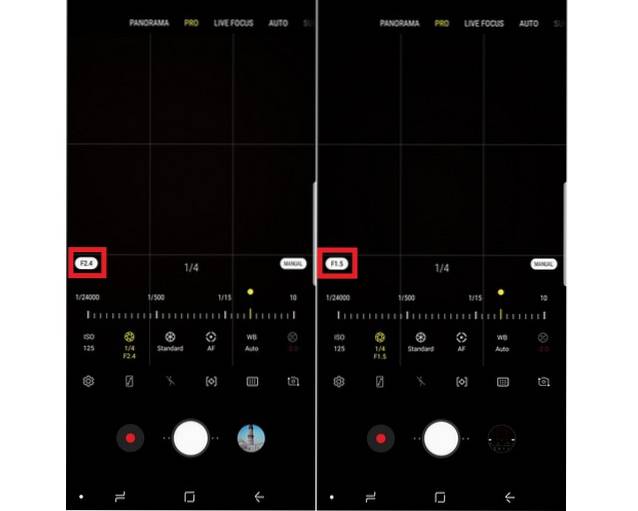
Hieronder volgen enkele cameravoorbeelden die laten zien hoe de functie voor variabel diafragma voor een verschil in foto's zorgt. 

2. AR-make-upeffect bij selfies
Een andere handige integratie van AR in de camera-app van de Galaxy S9 zijn de make-up-effecten, die in realtime kunnen worden toegepast om hun resultaat te testen. Standaard kunnen gebruikers kiezen tussen opties zoals lipkleur, wimpers, wenkbrauwen, enz. In de Selfie-modus van de camera-app van de Galaxy S9. Bovendien is Samsung onlangs een partnerschap aangegaan met ModiFace om zijn AR-make-up-effecten naar de camera-app van de Galaxy S9 te brengen, en deze zullen binnenkort toegankelijk zijn voor gebruikers in de Bixby Vision-sectie..
Om de AR-make-up effecten te gebruiken, open de selfiemodus> tik op het 'sparkle'-pictogram aan de rechterkant van het scherm> selecteer een filter> Tik op het potloodpictogram om het AR-effect naar wens te kiezen.

3. Dolby Atmos
Een exclusieve feature die niet veel aandacht kreeg tijdens het lanceringsevenement van de Galaxy S9 en daaropvolgende marketingcampagnes is de toevoeging van Dolby Atmos-audiotechnologie aan de Galaxy S9. Indien geactiveerd, zorgt de Dolby Atmos-functie ervoor dat het nieuwe vlaggenschip van Samsung een 360-graden surround sound-ervaring levert voor een verbeterde audio-uitvoer. Ik heb de audioweergave op de Galaxy S9 zij aan zij met de Galaxy S8 getest en ontdekte dat de Dolby Atmos-functie op de Galaxy S9 een betere muziekuitvoer biedt dan zijn voorganger.
U kunt de Dolby Atmos-functie activeren door deze stappen te volgen
- Ga naar Instellingen> Geluiden en trillingen> Geluidskwaliteit en effecten
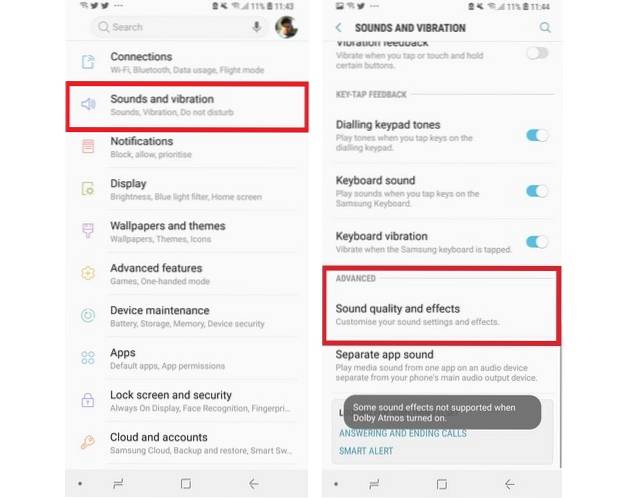
- Schuif het Dolby Atmos schakel naar 'aan' positie
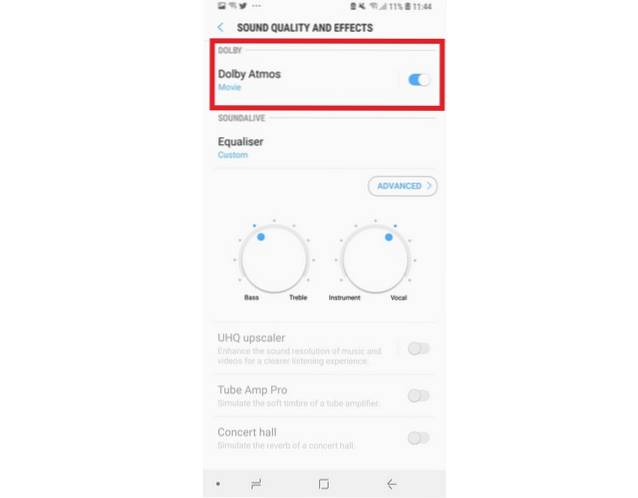
- Druk op Dolby Atmos optie om uit de vier modi te kiezen, namelijk. Auto, film, muziek en spraak.
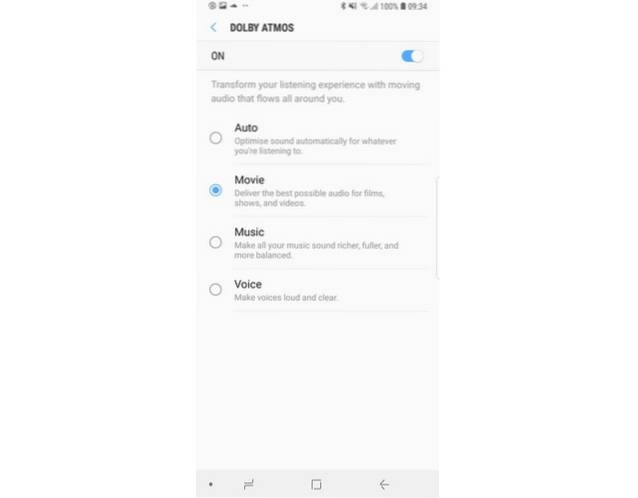
4. 4K video-opname met 60 fps
De camera van de Galaxy S9 is ongetwijfeld een enorme verbetering ten opzichte van zijn voorganger, en een van de prominente upgrades is de mogelijkheid om UHD-video's op te nemen met 60 fps. Om een UHD-video met 60 fps op te nemen, opent u het menu Instellingen van de camera-app en tikt u op het 'Videoformaat' optie onder de 'Camera achteraan' koptekst. Selecteer daar eenmaal het 'UHD (60 fps)' Houd er echter rekening mee dat u maximaal 5 minuten UHD-video kunt opnemen met een framesnelheid van 60 fps.
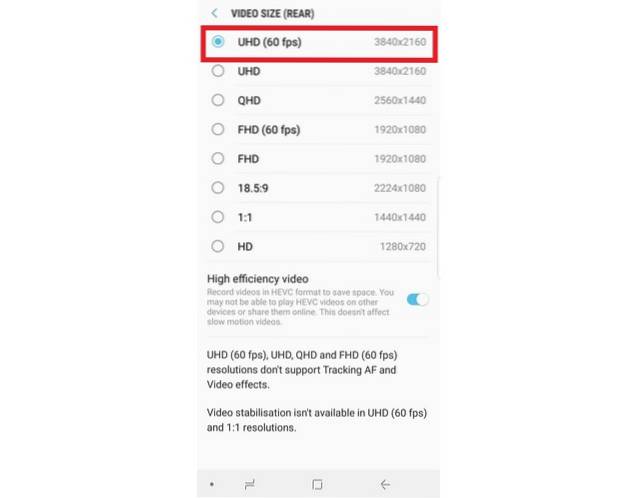
5. Intelligente scan
Samsung heeft de Galaxy S9 uitgerust met drie authenticatiemaatregelen, namelijk. vingerafdrukdetectie, irisscanning en gezichtsontgrendeling. Als u echter op de laatste twee vertrouwt, weet u misschien dat de functies niet erg betrouwbaar zijn bij weinig licht. Om dit probleem aan te pakken, heeft Samsung een Intelligent Scan-functie geïntroduceerd in de Galaxy S9, die de iris- en gezichtsherkenningsgegevens combineert om de snelheid en nauwkeurigheid van de beveiligingsmaatregel te verbeteren, waardoor deze zelfs in slecht verlichte omstandigheden goed werkt. Om de beveiligingsfunctie te activeren:
- Open de Instellingen menu en tik op het 'Vergrendelscherm en beveiliging' keuze
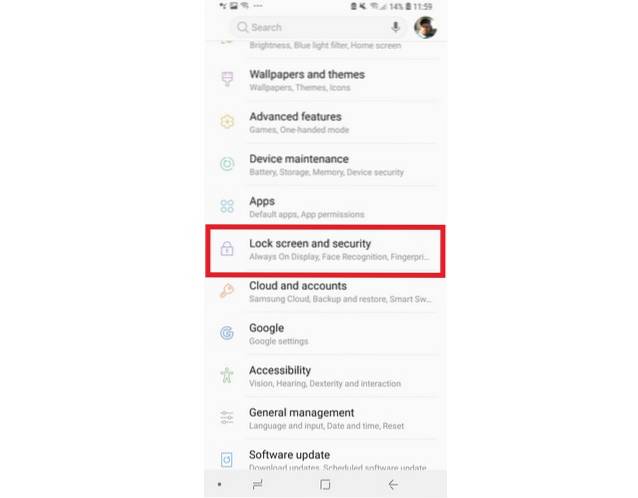
- Open 'Intelligente scan' om uw iris- en gezichtsscangegevens te registreren om de functie in te schakelen.
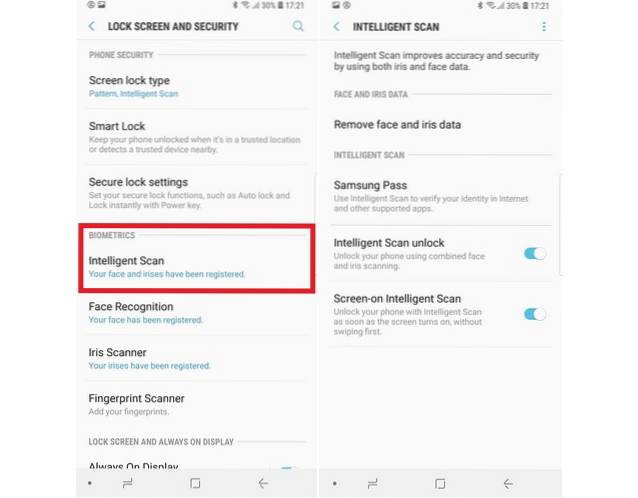
6. Maak een app-paar voor gesplitste schermweergave
De mogelijkheid om twee apps naast elkaar te gebruiken is geweldig, zeker als je ze regelmatig gebruikt. Maar het gedoe om de twee apps te selecteren en vervolgens de multitasking-functie met meerdere vensters / gesplitst scherm te activeren, kan soms frustrerend zijn. De Galaxy S9 heeft een handige functie waarmee gebruikers een snelkoppeling naar een app-paar kunnen maken, waardoor de twee apps in een indeling met meerdere vensters worden geopend wanneer erop wordt getikt. Dus, hoe stellen we een snelkoppeling voor een app-paar in? Nou, het is gemakkelijk, volg gewoon de onderstaande stappen:
- Open twee apps en minimaliseer ze. Open nu een van de apps en druk lang op de multitasking-knop. Hierdoor kunnen gebruikers de andere app selecteren waarmee ze willen multitasken.
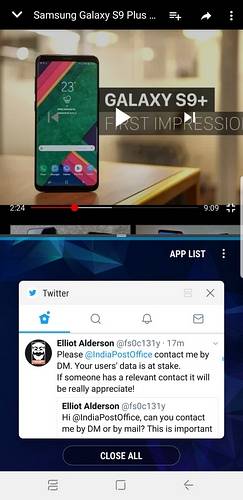
- Zodra de twee apps zijn geopend in een indeling met meerdere vensters, tik op het trapeziumpictogram met een '+' teken erin om een app-paar op het startscherm te maken.

7. Super Slow-Mo-video's
Een van de meest geadverteerde functies van de Galaxy S9 is de mogelijkheid om Super Slow-Mo-video's op te nemen met een verbazingwekkende 960FPS, wat echt krankzinnig is. Het vlaggenschip van Samsung kan 0,2 seconde aan slow-motionvideo opnemen die wordt uitgerekt tot een clip van 6 seconden met een resolutie van 720p.
Om de functie te gebruiken, open je de camera-app en tik je op het 'Super Slow-Mo' optie bovenaan het scherm om de functie te activeren. U kunt kiezen tussen de automatische en handmatige modus om de slow-motionvideo op te nemen, de achtergrondmuziek te wijzigen en ook de slow-mo-video in te stellen als de achtergrond van uw smartphone.
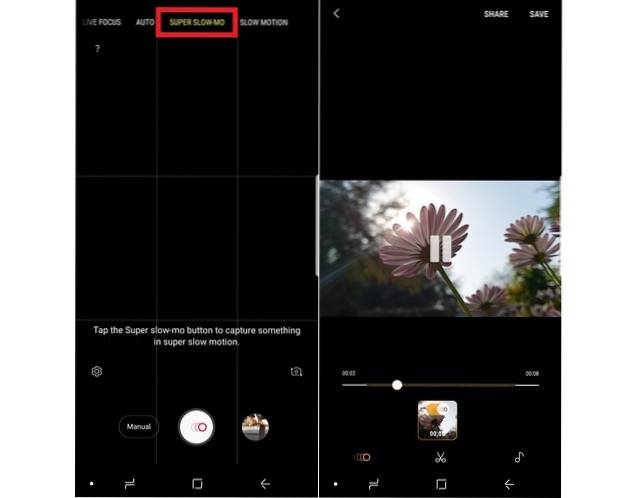
Houd er echter rekening mee dat de functie alleen het beste werkt in buitenomgevingen met veel natuurlijk licht of binnenruimtes met veel licht..
8. AR-emoji's
Apple introduceerde het concept van Animojis, Samsung nam wraak met AR Emoji's in de Galaxy S9, want waarom niet? Om met de AR Emoji's te spelen, open je de camera-app van de Galaxy S9, schakel je over naar de selfiecamera en tik je op 'AR Emoji' optie bovenaan het scherm om aan de slag te gaan. Je kunt kiezen uit een breed scala aan AR-effecten, zoals stickers, achtergronden, tags, dierengezichten, enz. Om leuke effecten aan je selfies toe te voegen.
Maar het beste zijn de aangepaste AR-emoji's die u kunt maken door op de knop 'Mijn emoji maken' te tikken. Nadat je een sjabloon-selfie hebt gemaakt, wordt je AI-avatar gegenereerd, waarvan de huidskleur, het kostuum en het kapsel naar wens kunnen worden gewijzigd. Bovendien kunnen de AI-emoji's tijdens gesprekken worden opgeslagen en gedeeld met vrienden.
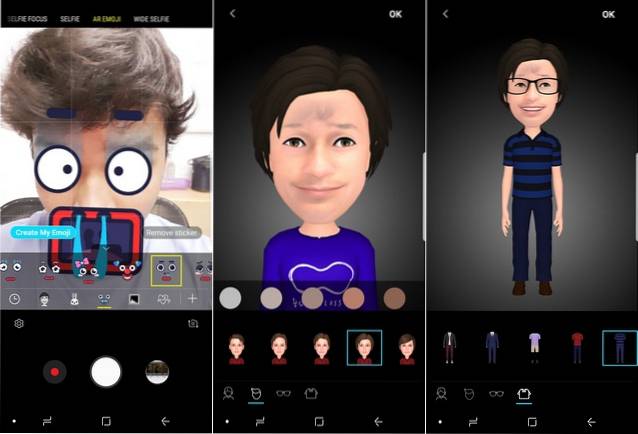
9. Live Focus & Selfie Focus
Bokeh- en achtergrondvervagingseffecten zijn tegenwoordig allemaal razernij, en Samsung weet dat maar al te goed. De Galaxy S9 heeft het achtergrondvervagingseffect in selfies gebracht, evenals foto's waarop met de camera aan de achterzijde is geklikt. Om selfies met bokeh-effect vast te leggen, start u gewoon de selfiecamera en selecteert u de 'Selfiefocus' modus om geweldige foto's te maken, maar er kan een beetje afstandsaanpassing nodig zijn.
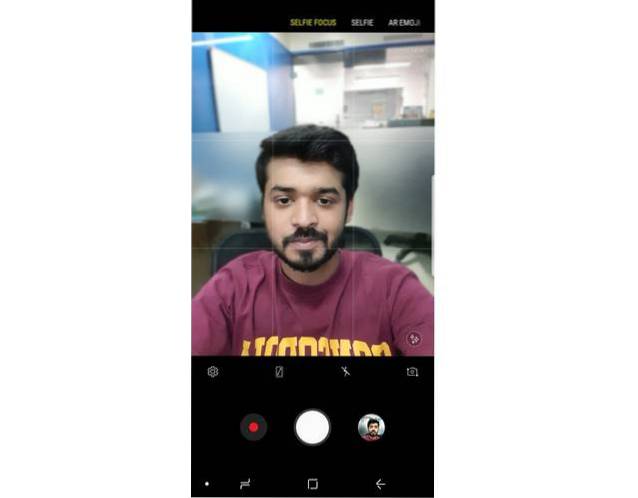
Als het gaat om de echte toepassing van achtergrondvervaging op de Galaxy S9, werkt de functie als een zonnetje op het vlaggenschipapparaat. Open gewoon de camera-app en tik op het 'Live Focus' optie om foto's te maken, die in twee formaten in de galerij worden opgeslagen, namelijk. een close-upopname met het vervagingseffect en een groothoekopname zonder bokeh-magie. Je kunt ook de intensiteit van het achtergrondvervagingseffect aanpassen in 'Live Focus', wat een vrij handige toevoeging is.

10. Apparaatbeveiligingsscan
We zijn ons terdege bewust van de ernstige dreiging van malware op smartphones, en zelfs Google's eigen beveiligingscontroles slagen er soms niet in om door malware geteisterde apps in de Play Store te identificeren. Om gebruikers tegen de dreiging te beschermen, heeft Samsung de Galaxy S9 uitgerust met een Device Security-functie, mogelijk gemaakt door McAfee, die een grondige beveiligingscontrole van het hele systeem uitvoert en gebruikers op de hoogte stelt van elke dreiging.
- Ga naar om een beveiligingsscan uit te voeren Instellingen> Apparaatonderhoud.
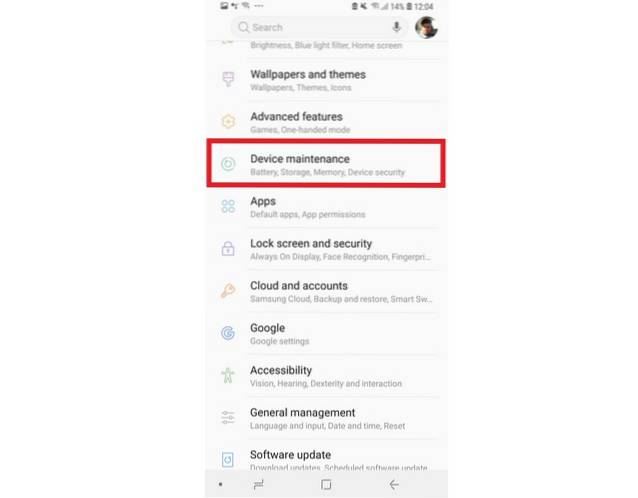
- Kies de 'Apparaatbeveiliging' optie in het onderste deelvenster en tik op het 'Scan telefoon' knop.
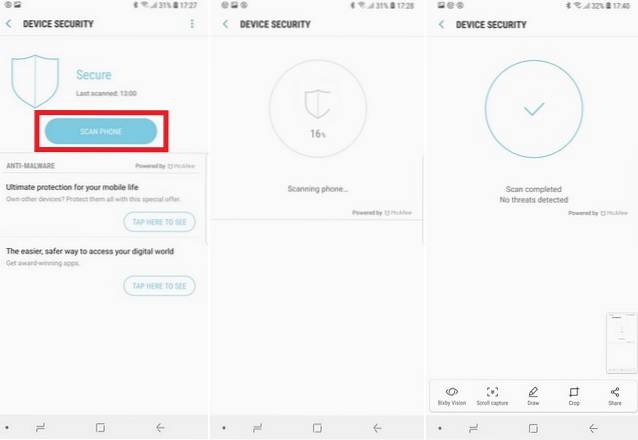
11. Bixby Vision
Samsung heeft zijn versie van Google Lens genaamd 'Bixby Vision' geïntegreerd in de camera-app van de Galaxy S9 en het werkt best goed. Klik gewoon op het Bixby Vision-logo aan de linkerkant van het scherm boven de zwarte balk in de camera-app en je wordt begroet met zes opties, namelijk. Tekst (voor het vertalen van de tekst op een afbeelding), Afbeelding (om naar vergelijkbare afbeeldingen te zoeken), Voedsel (om informatie over een gerecht te vinden, zoals het aantal calorieën, enz.), Plaats, Wijn en QR-codescanner. In mijn korte tijd dat ik de handige functie gebruikte, vond ik het verrassend nuttig.
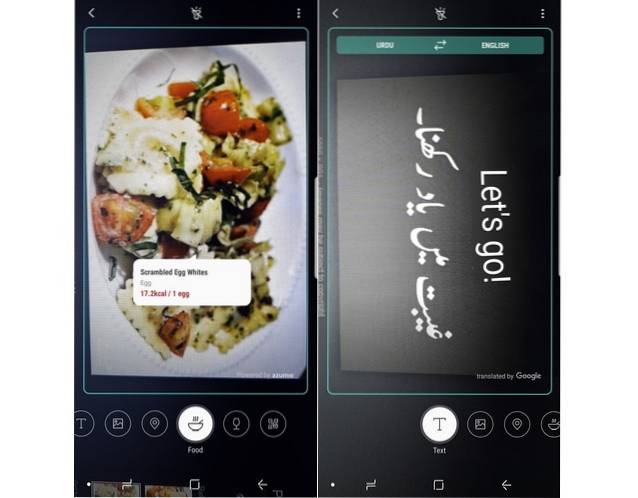
12. Nieuwe randbelichtingseffecten
De Edge Lighting-functie om gebruikers te waarschuwen voor inkomende meldingen was al gaaf op de Galaxy S8, maar de Galaxy S9 heeft deze verder verbeterd door nieuwere lichteffecten en meer bedieningselementen toe te voegen. Gebruikers kunnen nu kiezen tussen een Glitter-verlichtingseffect, Basiskleurige verlichting, Meerkleurig en Gloei-effect. Bovendien kunnen gebruikers ook de kleur van de Edge Lighting regelen, de transparantieniveaus aanpassen en ook de breedte van de verlichtingsband rond het scherm kiezen.
U krijgt toegang tot de verbeterde Edge Lighting-functie door deze stappen te volgen:
- Open de Instellingen menu > Randscherm weergeven
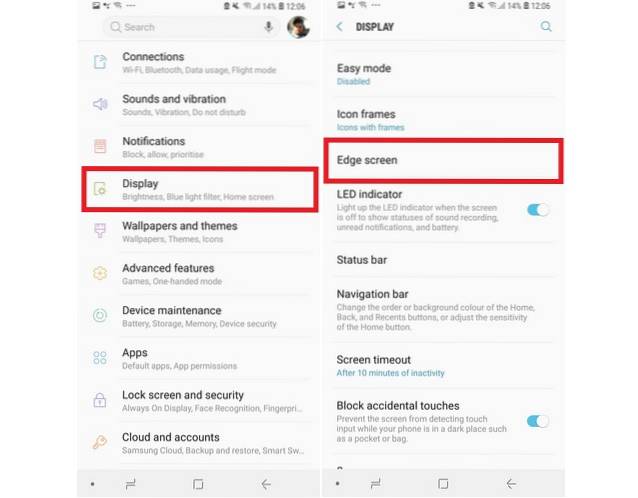
- Activeer het Randverlichting schakelen, tik op de tekst en selecteer Edge Lighting-stijl
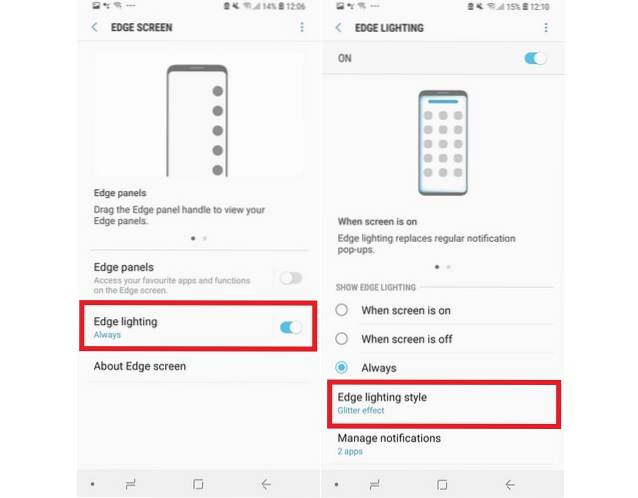
- Kies het randverlichtingseffect en pas de instellingen aan
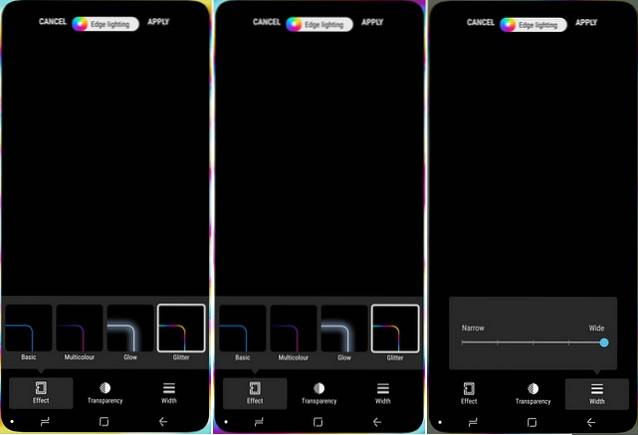
13. Schakel de landschapsmodus in op het startscherm
De lay-out van apps op het startscherm van een Android-smartphone is meestal in staande richting en verschuift alleen naar liggende modus wanneer een app of functionaliteit wordt geopend. Het blijkt vervelend te zijn als u een game speelt of een video bekijkt en deze moet minimaliseren en vervolgens de positie van uw smartphone in uw hand moet verschuiven om te wennen aan de portretstand van het startscherm. De Galaxy S9 biedt in dit opzicht een enorme opluchting door gebruikers in staat te stellen de oriëntatie van het startscherm naar portretmodus te veranderen. Volg gewoon deze stappen:
- Ga naar Instellingen> Weergave> Startscherm
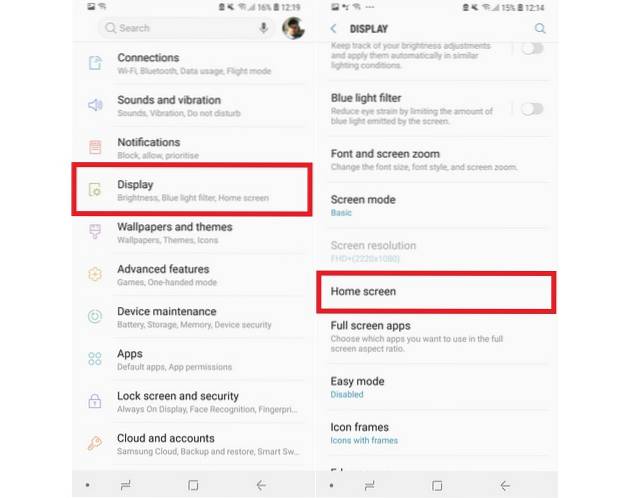
- Schakel de 'Alleen portretmodus' keuze.
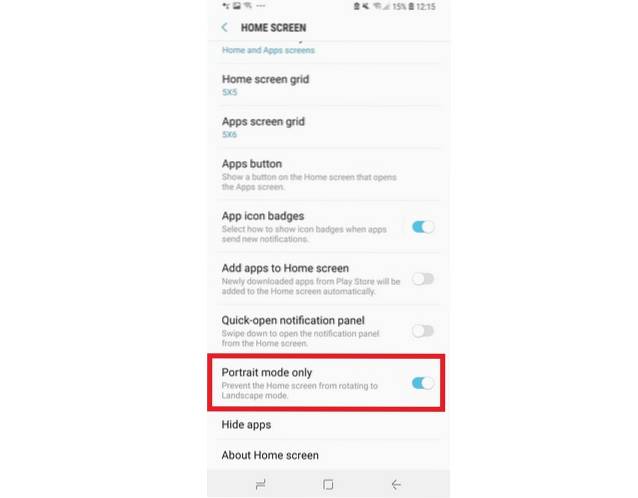
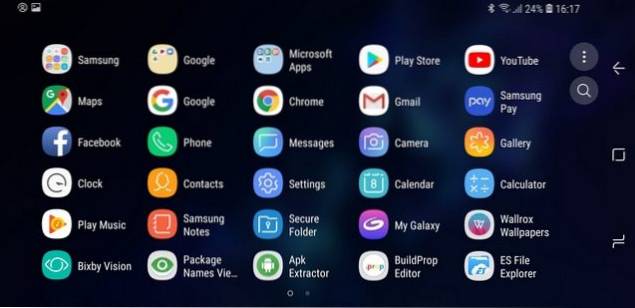
14. Verbeter de aanraakgevoeligheid tijdens het gebruik van een schermbeveiliging
Het gebruik van een schermbeschermer op een smartphone kan even wennen zijn, omdat de toegevoegde laag op het display wat meer moeite kost om de aanraakinvoer te registreren. De Galaxy S9 heeft dit probleem opgelost door een nieuwe aanraakgevoeligheidsfunctie te introduceren, die de aanraakontvangst van het scherm verbetert wanneer een schermbeschermer wordt aangebracht.
- Ga naar om de functie in te schakelen Instellingen Geavanceerde functies
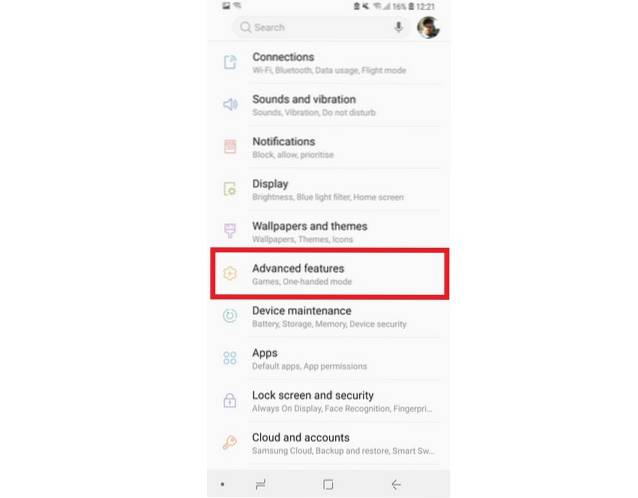
- Activeer het Aanraakgevoeligheid schakelen.
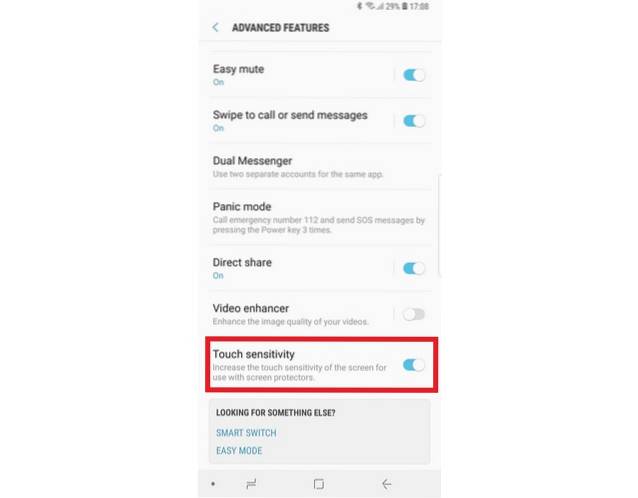
15. App-snelkoppelingen
Door lang op het pictogram van een app te drukken, konden gebruikers de app tot nu toe alleen verplaatsen, de locatie wijzigen of de installatie ongedaan maken, maar de Galaxy S9 heeft een geheel nieuwe dimensie toegevoegd aan hoe deze functie werkt. Als u nu lang op het pictogram van een app drukt, schuift er een uitgevouwen lade uit waarmee gebruikers een groot aantal relevante taken kunnen uitvoeren die aan de app zijn gekoppeld.
Als je bijvoorbeeld lang op het YouTube-pictogram drukt, krijg je snelle toegangscontrole voor Abonnementen en Trending sectie op YouTube, en door op een ervan te tikken, worden gebruikers rechtstreeks naar de betreffende pagina geleid. Evenzo krijgen gebruikers in het geval van Twitter snel toegangscontrole voor 'Nieuwe tweet', 'Nieuw bericht' en de scanoptie voor QR-codes zonder de app te hoeven openen en ernaar te zoeken.
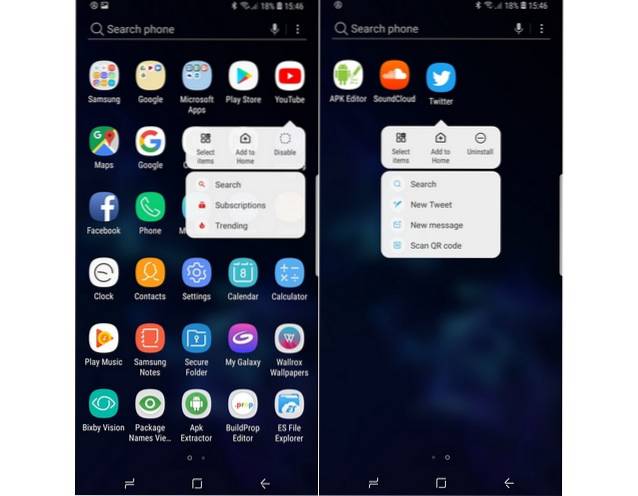
ZIE OOK: Galaxy S9 Plus Camera Review: smartphonefotografie opnieuw definiëren
De beste Galaxy S9-functies en -trucs. Ik heb er nog een geprobeerd?
Nou, dat was onze lijst met de 15 coole Galaxy S9-tips en -trucs, maar dat is niet het einde van de nieuwe functies van het vlaggenschipapparaat. Er zijn ook andere nieuwe opmerkelijke veranderingen, zoals ondersteuning voor Project Treble (wat enorm is, gezien de gebruikelijke langzame benadering van Samsung om Android-updates uit te rollen), Smart Things-integratie, slimmere meldingskanalen en nog veel meer.
Wat vind je van de functies die we hierboven noemden? Heb je een echt productieve functie in gedachten die door de Galaxy S9 is geïntroduceerd? Voel je vrij om je suggesties achter te laten in de comments hieronder en gebruik deze nieuwe functies om het meeste uit je nieuwe Galaxy S9 te halen.
 Gadgetshowto
Gadgetshowto



